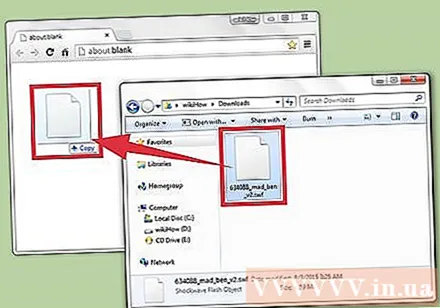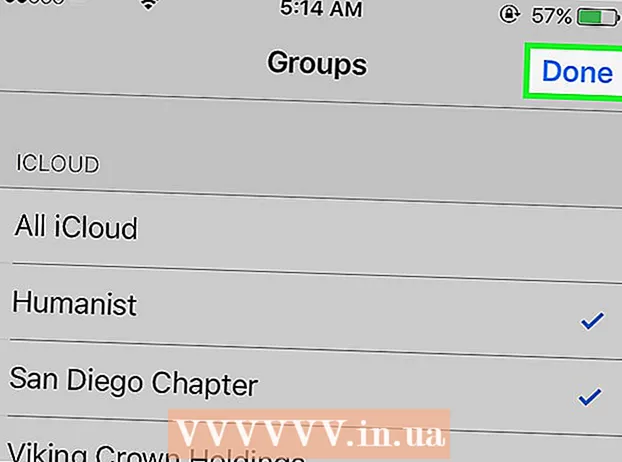Författare:
Randy Alexander
Skapelsedatum:
4 April 2021
Uppdatera Datum:
1 Juli 2024

Innehåll
Letar du efter ett Flash-spel eller en film som du kan spela eller titta på när som helst, även när du är offline? Du kan ladda ner de flesta SWF-filer genom att kontrollera webbplatsens kod. Om du har en Firefox-webbläsare kan du använda några av de inbyggda verktygen för att separera SWF-filer.
Steg
Metod 1 av 2: Chrome Browser, Firefox, Internet Explorer, Safari
Gå till sidan som innehåller SWF-filen du vill ladda ner. Välj att låta filerna laddas helt på webbsidan.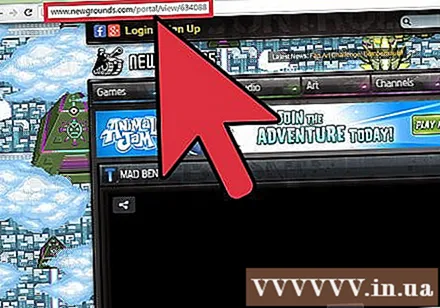

Högerklicka på webbsidan och välj "Visa sidkälla". Eller så kan du trycka på Ctrl + U. På så sätt öppnar du HTML-koden för webbsidan på en ny flik eller ett nytt fönster.- Tryck på en tangentkombination på en Mac ⌘ Cmd+U

Tryck på tangentkombinationen.Ctrl+Fför att öppna rutan "Sök". Således kan du hitta SWF-filer lättare.
Skriv en fras.swfi Sök-rutan. Sedan markeras varje rad som innehåller frasen "swf".
Klicka på pilmarkeringen i rutan Sök för att flytta de andra sökresultaten.
Kontrollera om URL-sökvägen leder till en SWF-fil med en innehållstitel som matchar dina krav. Det finns många webbplatser som publicerar SWF-filmer och spel, så när du söker efter frasen swf kommer att visa många resultat. Du måste kontrollera webbadressen som ansluter till filen med samma namn som filmen eller spelet du försöker ladda ner.
- Se till att webbadressen fortfarande är giltig. Det finns några webbplatser som Newgrounds som ofta har webbadresser med /, och vanligtvis inte för lasten. Visst måste de hittade adresserna formateras korrekt.
Kopiera hela webbadressen till SWF-filen. Observera, se till att webbadressens slut är ".swf". Först då kan du ladda ner SWF-filer direkt.
Klistra in webbadressen på en ny flik. Tryck ↵ Gå in för att ladda ner SWF-filer. Om du kopierar den exakta URL: en laddas SWF-filerna in i hela fliken.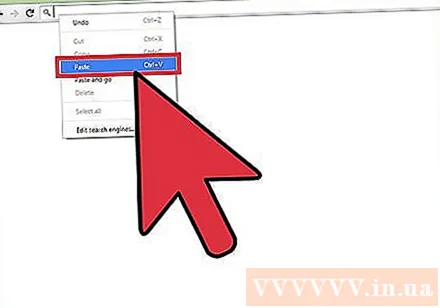
Öppna din webbläsarmeny för att spara filen. Nedladdningsprocessen varierar beroende på webbläsartyp: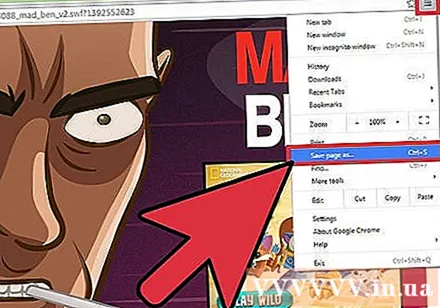
- För webbläsaren Chrome - Klicka på Chrome-menyknappen (☰) (Anpassa och kontrollera Chrome). Välj "Spara sida som" och välj sedan en plats där du vill spara SWF-filen.
- För webbläsaren Firefox och Internet Explorer - Klicka på Arkiv-menyn och välj "Spara sida som". Välj den plats där du vill spara SWF-filen. Om du inte hittar Arkiv-menyn, tryck på knappen Alt. Anmärkning för Internet Explorer (Windows 8 och 8.1): Du kan använda en alternativ webbläsare för att ladda ner swf-filer. Gå bara igenom den kopierade länken för att öppna den alternativa webbläsaren. Och efter några sekunder ser du en varningsruta: "Vill du öppna eller spara". Välj att spara.
- För Safari - Klicka på Arkiv och välj "Spara som". Välj den plats där du vill spara SWF-filerna.
Starta SWF-filen. När du har laddat ner filen till din dator drar du den bara till ett öppet webbläsarfönster för att köra den. annons
Metod 2 av 2: Firefox-webbläsare
Ladda ner sidan som innehåller SWF-filen du vill ladda ner. Välj att låta filerna laddas helt på webbsidan.
Högerklicka på webbsidan och välj "Visa sidinformation".
Klicka på fliken "Media". Detta öppnar en lista över alla mediefiler på webbsidorna.
Klicka på kolumnen "Typ" för att sortera listan efter text.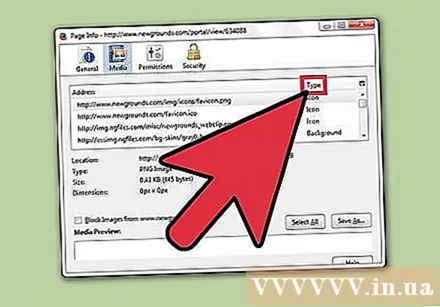
Bläddra ner och hitta filen Objekt (Ikon).
Välj den SWF-fil du vill ladda ner. Vanligtvis kommer namnen på filerna att likna titlarna på videorna eller spelen.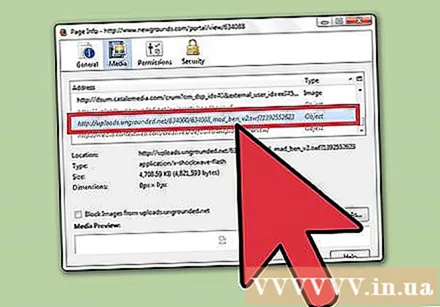
Klicka på.Spara som .... Välj den plats där du vill spara filen.
Starta SWF-filen. När du har laddat ner filen är det bara att dra filen till ett öppet webbläsarfönster för att starta den. annons